解决谷歌浏览器下载失败问题的方法
 发布于2024-11-04 阅读(50)
发布于2024-11-04 阅读(50)
扫一扫,手机访问
很多用户在使用谷歌浏览器时,看到喜欢的东西就会想下载下来,但是发现无法下载,这是什么回事?谷歌浏览器文件下载失败怎么办?导致这种情况的原因有多种,下面就来看看具体的解决办法。
方法/步骤:
方法一:更改google浏览器的存储路径
有可能是磁盘做了调整,导致chrome下载存储的路径变空,谷歌浏览器版本有bug不能自动调整出现下载错误失败,只需修改下载路径即可。具体如下:
1、点击浏览器右上角的三个点,在弹出的菜单中选择“设置”进入。
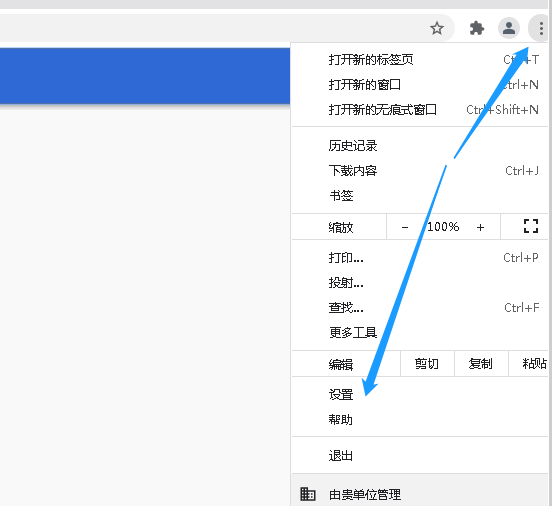
2、点击高级,然后再点击下载内容里的更改,选择要保存的路径。
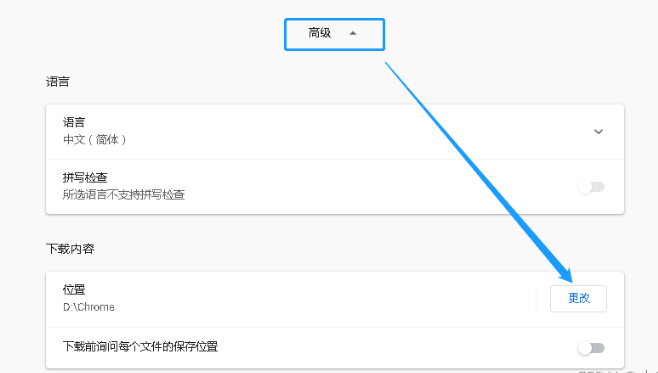
3、完成设置后,重新点击下载,这样文件就能正常下载了。
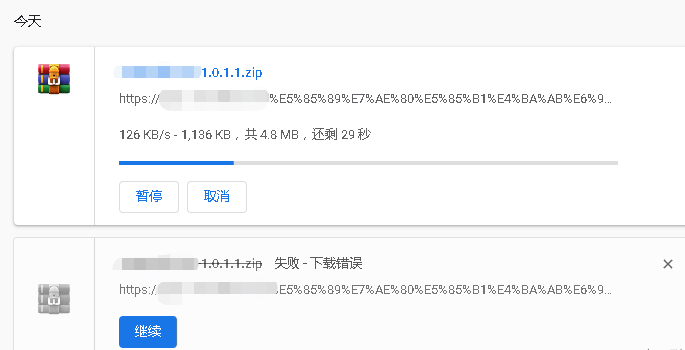
方法二:重置还原google浏览器设置
有可能是google浏览器内部出现未知错误,只需将其还原到默认的设置即可。具体如下:
1、首先打开谷歌浏览器,继续打开主页面右侧的三个点【菜单】。
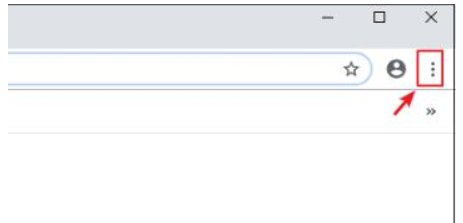
2、在列表里选择【设置】进入。
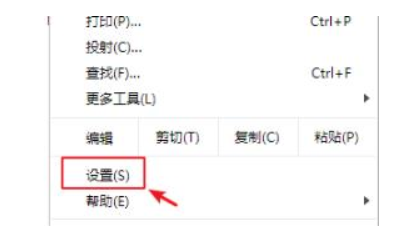
3、看到最下面有【高级】两个字,点击进入。
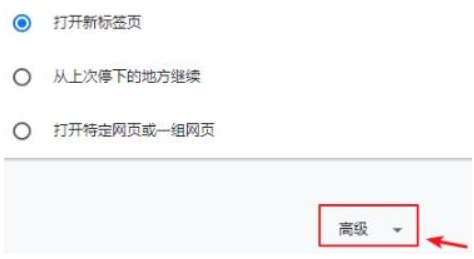
4、选择【重置并清理】,在按钮的下面有两个选项,选择第一个【将设置还原为原始默认设置】点击。
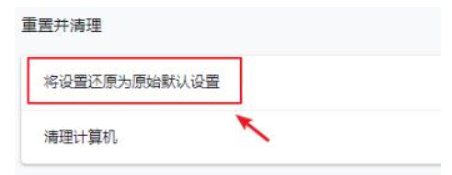
5、在弹窗的右下角选择【重置设置】,接下来就等待重置完成即可。
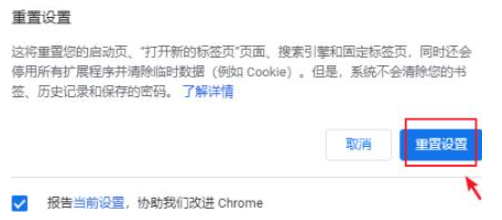
本文转载于:https://www.win10h.com/jiaocheng/41620.html 如有侵犯,请联系admin@zhengruan.com删除
产品推荐
-

售后无忧
立即购买>- DAEMON Tools Lite 10【序列号终身授权 + 中文版 + Win】
-
¥150.00
office旗舰店
-

售后无忧
立即购买>- DAEMON Tools Ultra 5【序列号终身授权 + 中文版 + Win】
-
¥198.00
office旗舰店
-

售后无忧
立即购买>- DAEMON Tools Pro 8【序列号终身授权 + 中文版 + Win】
-
¥189.00
office旗舰店
-

售后无忧
立即购买>- CorelDRAW X8 简体中文【标准版 + Win】
-
¥1788.00
office旗舰店
-
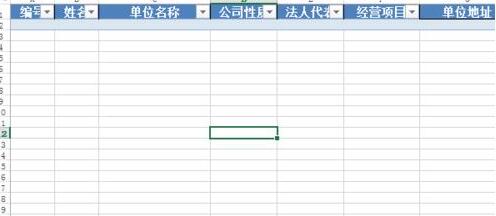 正版软件
正版软件
- Excel使用宏录制自动将输入内容排到另一张表的操作流程
- 1、制作来访登记总表的表头。2、制作来访登记表。3、根据需要设计数据有效性,如输入特定的文字,固定长短的数值等等。4、公式-名称管理器,可以管理编辑表的名称。方便跨表引用。这里编辑表名称为【来访登记信息总表】。5、输入公式=COUNT(来访登记信息总表[编号])+1,实现自动编号。6、输入IF函数判断填写是否完整。=IF(AND(C5<>"",E5<>"",C6<>"",C7<>"",E7<>"",C8<>"",C9<>"
- 13分钟前 0
-
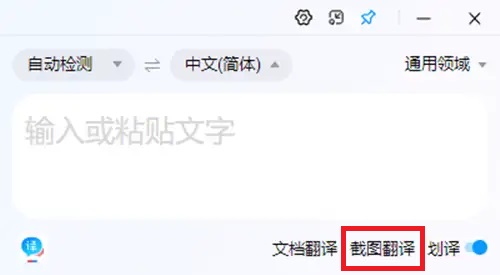 正版软件
正版软件
- 电脑上怎么使用截图翻译功能?什么软件可以截图翻译?
- 电脑上怎么使用截图翻译功能?什么软件可以截图翻译?有一些朋友使用电脑的时候也会有截图翻译的需求,大家得到了一张图片,不过图片上全是外语,用户想将上面的文字都翻译成中文,应该用什么软件比较好呢,这里小编就来介绍一下。 推荐一:百度翻译这款翻译软件非常实用,支持超级多种语言的互相翻译,并且还能自动检测语言,非常方便好用。 软件拥有单词翻译、文档翻译、截图翻译和划词翻译四种翻译模式。 推荐二:全能翻译官 全能翻译官是一款功能丰富的智能翻译软件。支持英语、日语、韩语、德语等多种语言的翻译功能,可实现中
- 27分钟前 0
-
 正版软件
正版软件
- chrome怎么自动翻译
- chrome怎么自动翻译?chrome浏览器是非常不错的一款电脑软件,这款浏览器可以访问各式各样的网页,在访问其他国家文字的网页的时候,我们可以开启翻译模式,将页面翻译成中文之后阅读,不过每次开启翻译操作是非常码垛的,这个时候大家可以开启自动翻译。下面就让小编给大家带来chrome开启页面自动翻译新手教程,对此感兴趣的朋友不要错过了。chrome开启页面自动翻译新手教程1、双击打开电脑上的谷歌浏览器(如图所示)。2、在界面右上方点击三个点图标后在子选项中点击“设置”(有的小伙伴的版本需要点击“选项”)(如
- 37分钟前 自动翻译 0
-
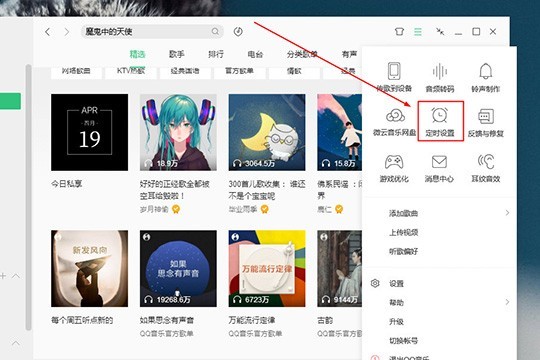 正版软件
正版软件
- QQ音乐电脑版怎么定时关闭_自动停止播放的方法介绍
- 1、虽然使用【顺序播放】播放音乐可以避免音乐一直处于播放状态中,但如果播放列表中的歌曲文件过多,还是会造成QQ音乐一直播放的局面,这时候只需要使用QQ音乐中的【定时停止播放】功能就可以帮助大家自定义暂停,直接在主界面中找到右上角的【主菜单】选项,接着在出现的功能栏目中找到【定时设置】选项,如下图所示:2、出现定时设置的界面之后,软件默认处于【定时停止播放】功能,这就是今天所说的主角人物,点击开启后就可以自定义进行设置,大家可在其中的两个选项中进行选择,【指定停止时间】表示用户在设置时间的具体时间进行停止,
- 57分钟前 0
-
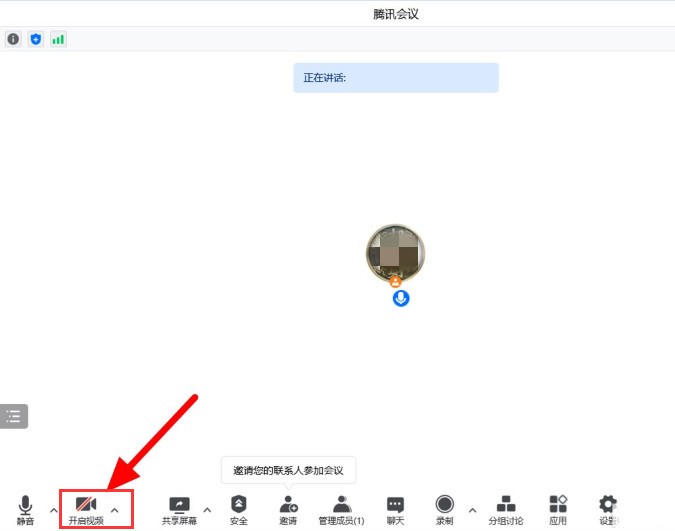 正版软件
正版软件
- 腾讯会议怎么设置九宫格视图-腾讯会议设置九宫格视图方法
- 1.首先,进入会议页面后,鼠标点击左下角的开启视频按钮2.随后,点击右上方的演讲者视图按钮3.最后,在默认布局一栏中,将宫格视图改为一屏9等分即可
- 1小时前 17:04 0
相关推荐
热门关注
-

- Xshell 6 简体中文
- ¥899.00-¥1149.00
-

- DaVinci Resolve Studio 16 简体中文
- ¥2550.00-¥2550.00
-

- Camtasia 2019 简体中文
- ¥689.00-¥689.00
-

- Luminar 3 简体中文
- ¥288.00-¥288.00
-

- Apowersoft 录屏王 简体中文
- ¥129.00-¥339.00








